
iPhone 裡有提供許多「輔助使用」功能可為不同族群帶來更便利的使用需求,其中一個就是「旁白(Voice Over)」功能,開啟此功能後,iPhone 會朗讀螢幕上的所有文字及操作。但萬一你無意中不小心開啟盲人模式的話,應該會很想知道如何將 iPhone 盲人模式關閉。
本篇教學除了會教你怎麼把 iPhone 盲人模式解除之外,也會教你如何避免再次不小心誤觸開啟。
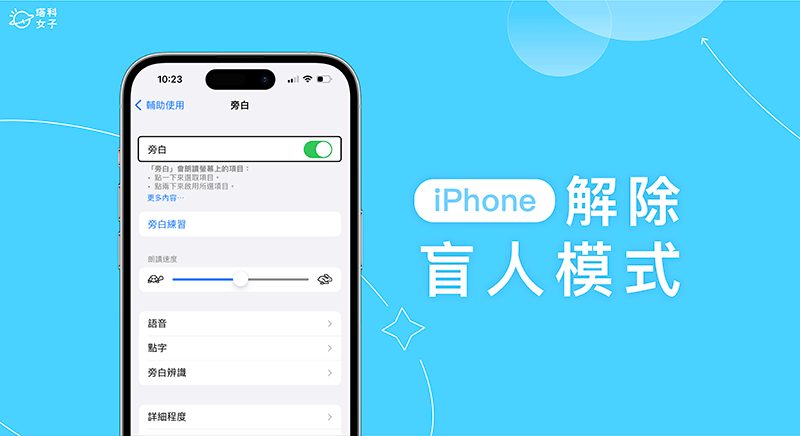
iPhone 盲人模式(旁白)是什麼?
許多用戶不太清楚 iPhone 盲人模式是什麼,其實 iPhone 裡並沒有一個功能叫做「盲人模式」,它真正的名稱叫做「旁白」,一旦開啟「旁白」後,iPhone 便會自動朗讀螢幕上的所有操作與文字,點一下是選取項目,點兩下是啟用所選項目。
除了旁白功能之外,iPhone 內建也有一些專門設計給視障者使用的功能,像是點字、旁白辨識等等。
如何將 iPhone 盲人模式解除並關閉?
萬一你不小心開啟了「旁白」功能,導致 iPhone 一直唸出螢幕上的所選項目,可參考下方步驟將 iPhone 盲人模式解除。
不過,首先我們需要先了解在「旁白」模式之下 iPhone 要怎麼操作,這時候,點一下是選取項目,點兩下是啟用所選項目。也就是說,之前只要點一下的,現在都要點兩下,例如:以前我們只要點一下「設定 app」就能打開,而現在則要點兩下「設定 app」才能開啟。
那我們要怎麼將 iPhone 盲人模式關閉呢?請依照以下步驟操作:
- 開啟 iPhone 內建的「設定 app」,點選「輔助使用」。
- 點選「旁白」。
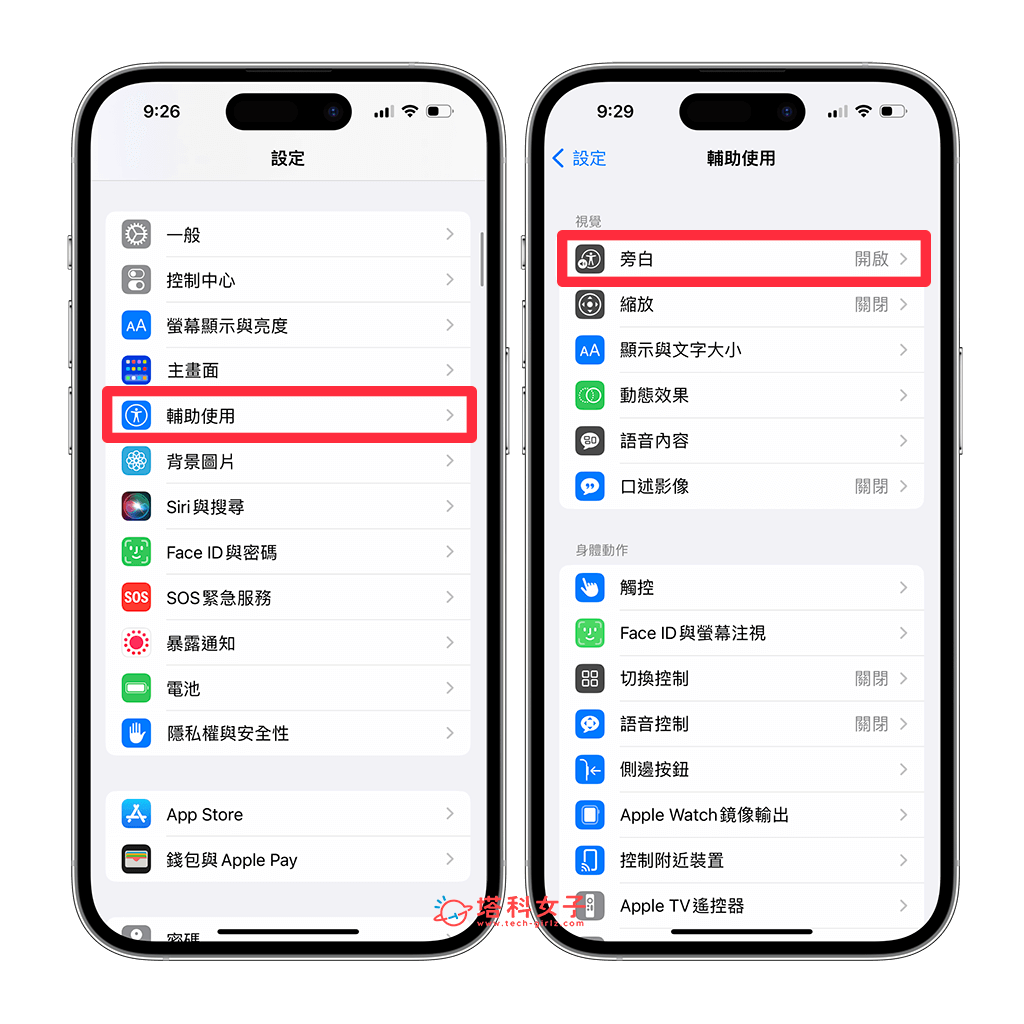
- 關閉「旁白」功能。
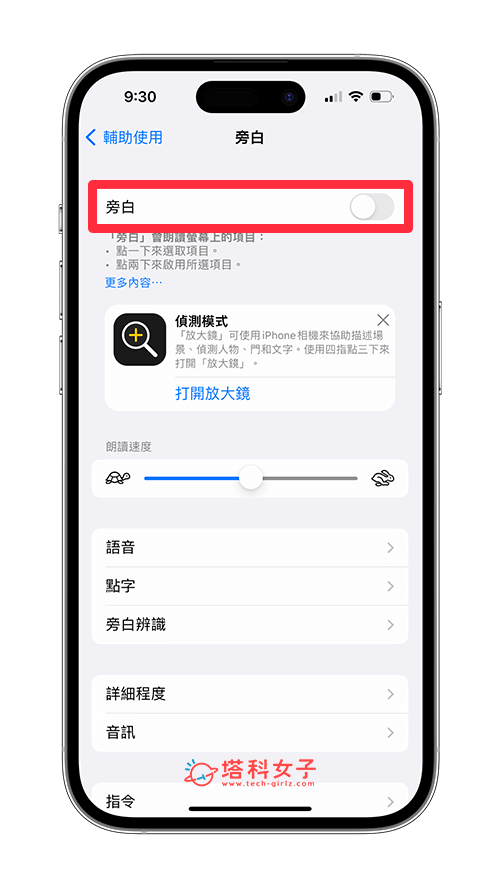
透過以上教學的三步驟在 iPhone 關閉盲人模式,iPhone 就不會在朗讀螢幕上的操作項目,這樣就成功將 iPhone 盲人模式解除了。
如何避免不小心開啟 iPhone 盲人模式(旁白)?
不過,如果你發現自己常常無意間不小心就打開 iPhone 盲人模式(旁白)的話,建議你點進「設定」>「輔助使用」>「輔助使用快捷鍵」裡,檢查看看是否之前有將「按三下側邊按鈕」的快捷鍵設為「旁白」,有的話可以改成其他功能或者直接取消,這樣之後就不會再不小心開啟旁白模式了。
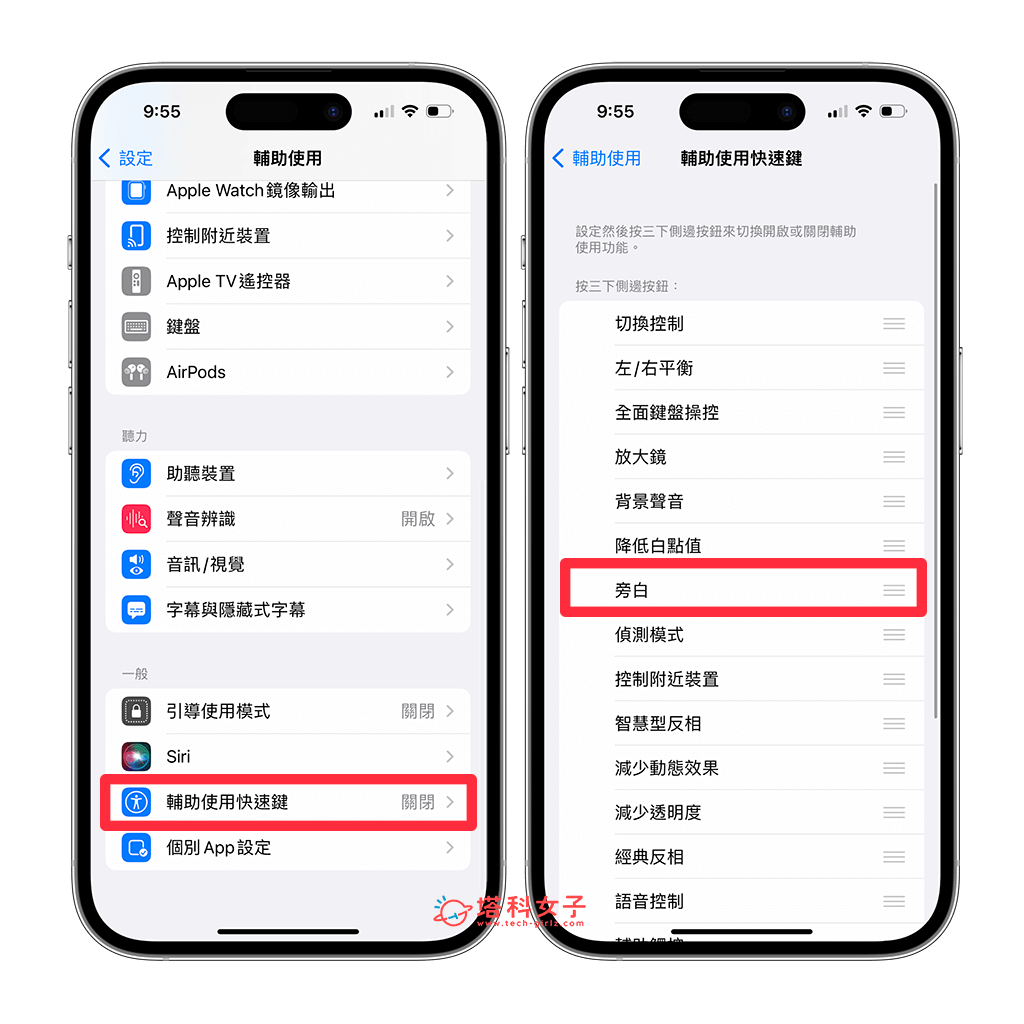
此外,也能點進「設定」>「輔助使用」>「背面輕點」,檢查看看使否有誤將「點兩下」或「點三下」設為「旁白」,若偶的話直接改掉,這樣就不會再誤觸開啟了。
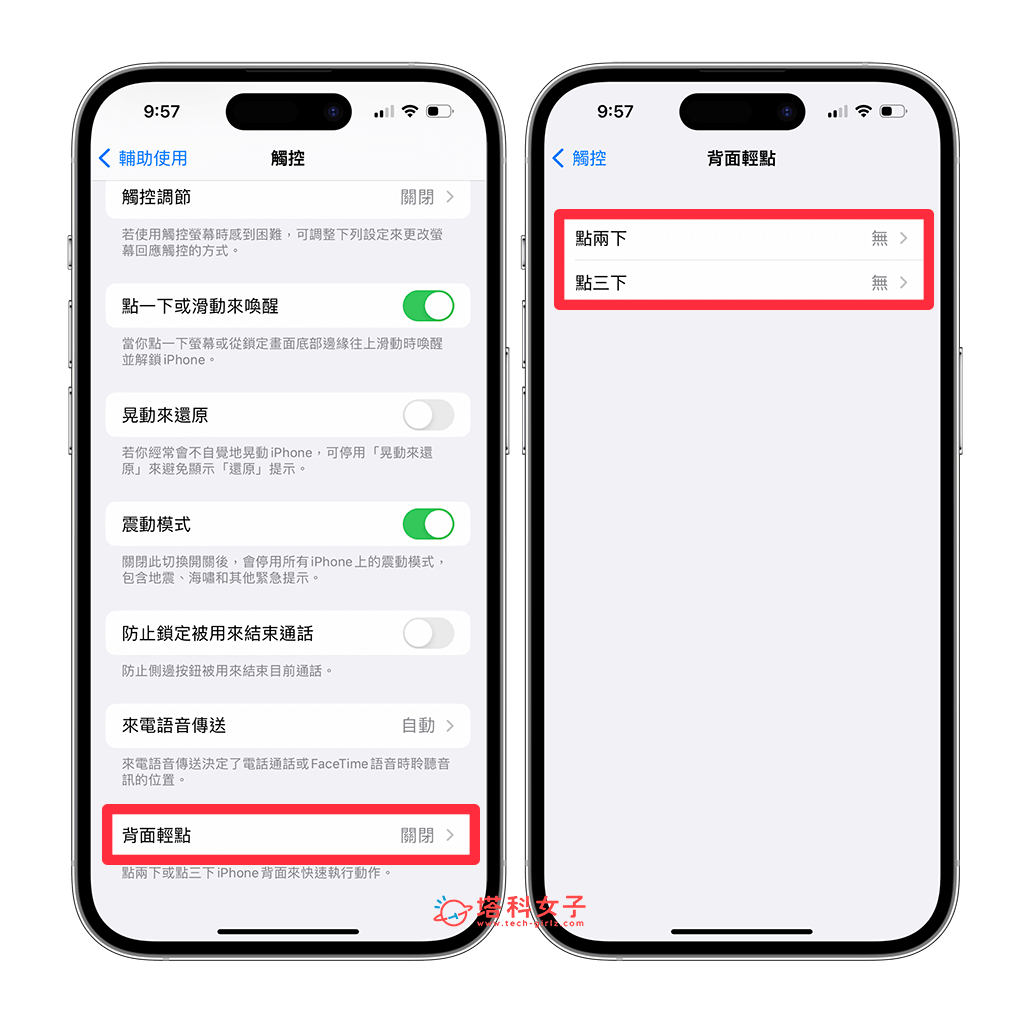
總結
如果你不小心開啟了旁白功能,導致 iPhone 一直唸出螢幕上的操作,那可以參考本篇教學的方法來關閉 iPhone 盲人模式喔!也別忘了在旁白模式下,每個操作都要點兩下才可以成功執行。
